저번에 이어서 이번에는 원호 거르기/공차 항목의 옵션창 설정의 대하여 알아보겠습니다.
우선 원호 거르기/공차 항목 파라미터로 들어가면 기본값(좌측화면)은 가공공차 0.025(선/원호 거르기, 부드럽게 처리 기능 비활성화 상태)로 되어 있습니다.

여기에서 원호 거르기 기능(선/원호 거르기)을 활성화 할려고 하면 직선/원호 거르기 설정 체크 박스를 체크하여 활성화하고 기본적으로 원호생성 평면(G17, G18, G19)중 적용할(기본적으로 3축에서는 G17를 사용하므로 "G17"을 체크) 평면을 선택하고 나머지 옵션값은 그때그때 가공환경에 맞게 선택하셔야 합니다.
그리고 위 공차값 배분에 각항목별(가공공차값, 선/원호공차값, 부드럽게 처리 공차값) 공차값을 배분하여야 합니다.
예를 들면 작업자가 3축장비 (작업평면 G17)에서 황삭 가공정의 거르기 설정을 한다면.. 다음과 같이 설정할 수 있습니다.

먼저 황삭 가공정의 이므로 가공공차를 0.1로 정의하고 가공경로의 간략화를 위해 선/원호 거르기 기능을 활성화하고 배분율을 가공공차 40%, 선/원호 거르기 60%로 설정하였습니다.
* 원호 생성(작업/공구평면)은 통상적인 3축 수직장비가 G17평면을 사용하므로 G17을 선택합니다.
* 원호 생성 평면을 다른 작업평면(G18, G19)을 선택한다고 해도 가공경로 생성에는 일반적인 3축 수직장비(더 정확하게 얘기해서 1개 평면만 사용 시)에서 문제시되지 않습니다.
이번에는 동일한 가공환경에서 정삭 가공정의 거르기 설정을 한다면 다음과 같이 설정할 수 있습니다.

이번에는 정삭 가공정의 이므로 가공공차를 0.005로 정의 하고 가공경로의 정밀성(가공공차)을 위하여 공차 배분율을 가공공차 70%, 선/원호 거르기 30%로 설정하였습니다.
* 나머지 설정은 동일하게 정의 하였습니다.
위 황삭, 정삭 거르기 설정은 이해를 돕기 위해 약간 과장되게 설정하였습니다.
사실 배분율이라는 것이 어떠한 작용을 어디는 덜하고 어디는 많이 하고 하는 문제가 아니라 현재 지정된 전체 공차값(작업자가 지정한 공차값)을 기준으로 설정된 배분율(%)만큼 해당 항목 공차값을 조절하는 것입니다.
* 즉 가공공차 배분율을 10% 로 정의 한다고 가공공차에 대한 작용이 10%밖에 안 하는 것이 아니며 또한 선/원호 공차 배분율을 90%로 한다고 해서 그에 대한 작용이 90% 높게 적용되는 것이 아닙니다.
배분율로 적용되는 공차값이 달라지는 것입니다.
즉 전체공차값이 0.005 인 상황에서 배분율 70%인 가공공차는 전체공차값 0.005의 70% 값(0.0035)을 가공공차에 적용하고(전체공차값보다 작은) 배분율 30%인 선/원호 공차는 전체공차값 0.005의 30% 값(0.0015)을 선/원호 공차값에 적용한다는 의미입니다.
* 그러면 여기서 의문이 드는 것이 오히려 배분율이 작은 쪽이 더 작은 공차값(예 위 전체 공차값 0.005 에서 배분율70% 적용한 가공공차는 0.0035(큰공차값), 배분율30% 적용한 선/원호 공차는 0.0015(작은 공차값)이 적용되는데 그럼 오히러 반대로 배분율이 작은 선/원호 공차가 더 정밀해지는것 아니냐? 하는 위문이 생깁니다.
그렇지만 잘 생각해 보면 가공공차값은 해당 전체공차값 보다 낮은 값(더 정밀한 공차 적용)되고 만약의 선/원호 공차값을 키우게 되면 오히러 선/원호 거르기 할 여지(벗어날 수 있는 폭)가 커진다는 의미 이므로 만일 선/원호 공차값을 키우면 경우에 따라 체인 도형요소에서 벗어나게 경로가 생성될 수 있다는 애기가 됩니다.
즉 황삭가공의 경우 배분율을 가공공차 40% , 선/원호 공차 60% 라고 설정하면 이는 선/원호 공차의 거르기 할 수 있는 폭의 값을 키운 것으로 가공데이터 용량을 줄이거나 가능한 점데이터(짧은 직선)를 간략한 긴 직선(G1) 또는 원호(G2, G3)로 변경할 수 있는 공차폭을 키워준다는 의미입니다.
정삭 가공의 경우 배분율을 가공공차 70% , 선/원호 공차 30% 라고 설정하면 이는 체인 도형요소의 일치하는 가공공차 값을 좀 더 정밀하게 작게 설정(작은 공차값)을 주면서 동시에 선/원호 거르기 기능의 폭(공차값)을 줄여서 체인 도형요소을 벗어날 여지를 줄여서 최대한 체인 도형요소 형태를 따라간다는 의미가 됩니다.
* 그렇지만 사실 이러한 배분율 적용해야만 하는 경우는 적어서(2D 윤곽 가공경로에서 크게 영향받는 것이 적어서...) 보통의 경우 기본값으로 선/원호 거르기 설정을 활성화하고 배분율을 50%대 50%(반반)하여 사용하는 경우가 많습니다.
* 2D 윤곽 가공경로는 대충 이러하지만 3D 곡면 가공경로는 거르기 기능이 중요하니.... 다음에 설명하겠습니다.
2D 가공경로에서 제일 많이 거르기 기능 활용도가 높은 것이 다이내믹 가공경로입니다.
예로서...
아래와 같은 다이내믹 가공경로 경우 거르기 기능(선/원호 거르기 설정) 적용한 것과 안 한 것이 차이가 좀 심합니다.

* 위 이미지처럼 다이내믹 가공경로 경우 거르기 기능으로 가공경로의 짧은 직선 구간을 많이 단축 할수 있습니다.
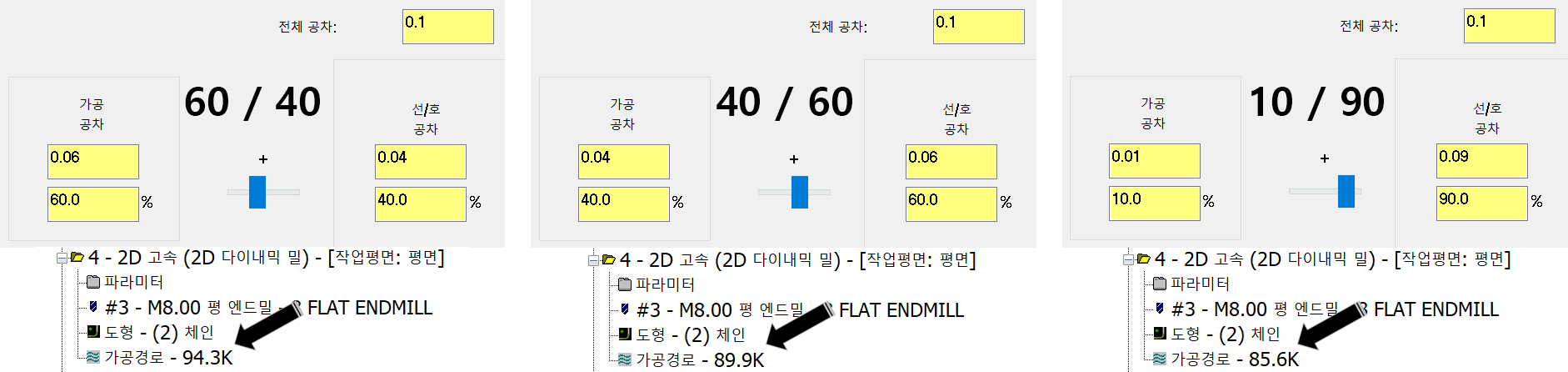
* 또한 이런 다이나믹 가공경로의 가공데이터 용량도 거르기 기능의 배분율을 조절하기에 따라 많은(?) 차이가 나기도 합니다.
* 그렇다고 무조건 줄인다고 좋은 것은 아니므로 생성된 가공경로 형태를 잘 살펴보고 판단하셔야 합니다.
이번에는 부드럽게 처리 설정에 대하여 알아보겠습니다.
먼저 부드럽게 처리 기능은 선/원호 공차(거르기) 기능과 반대로 오히려 각 경로구간을 좀 더 작게 잘라서(가공데이터 용량 증가) 공구 이송경로를 부드럽게 처리합니다.
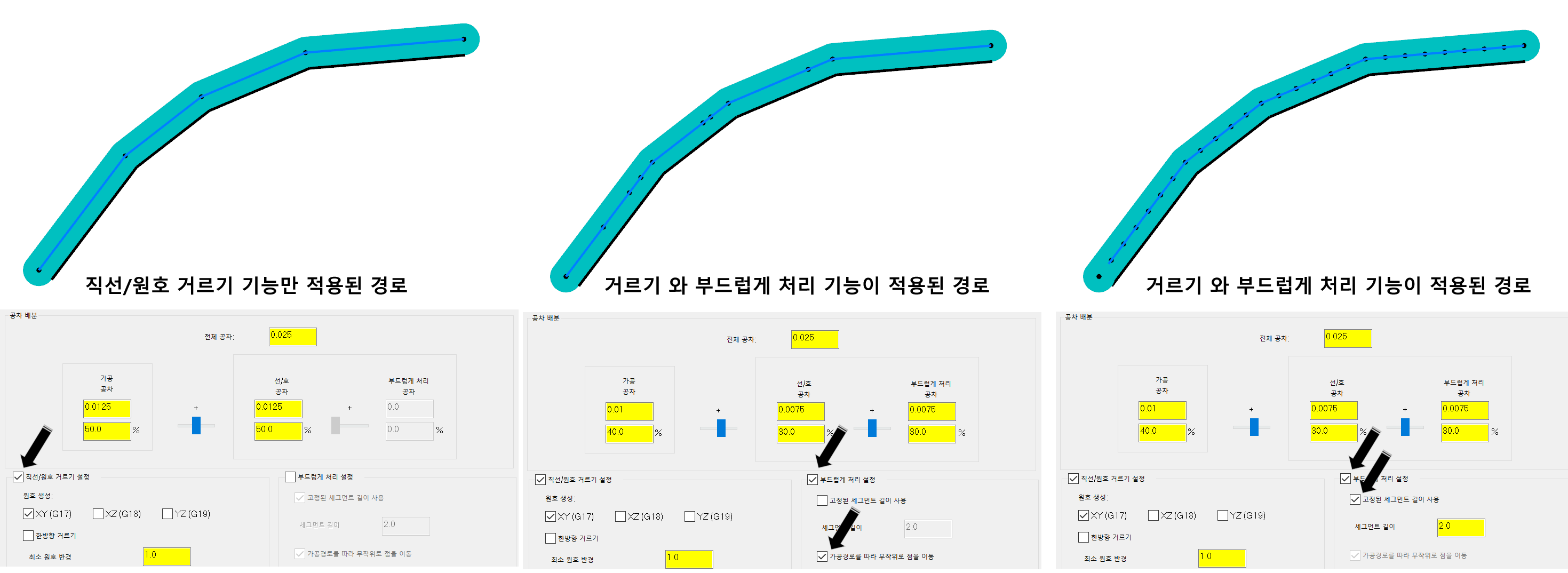
* 그러므로 이러한 부드럽게 처리 기능은 가공경로 구간의 증대(비중이 큽니다)하므로 사용 시 가공경로에 대하여 고려하셔야 합니다.
* 부드럽게 처리 기능적용 시 선/원호 거르기 기능을 같이 적용한다 해도 해당 경로는 원호(G2, G3)로 전환되지 않고(전환될수 있다해도) 짧은 직선(G1)으로만 생성된다는 점을 주의 하셔야 합니다.
(다만 정원형태로 출력되는 도형요소는 원호(G2,G3)로 출력됩니다.)
* 직선 경로만 적용되는 윤곽 가공경로 경우 가공데이터 용량만 증대되고 가공정밀도(가공품질)에는 영향을 주지 않습니다.
이러한 이유로 부드럽게 처리 기능 적용 시 선/원호 거르기 기능을 적용하지 않고 사용하는 경우도 있습니다.
또한 이러한 이유로서는 2D 윤곽 가공경로 거르기 적용시 사실 가공공차값만 적용하거나(선/원호 거르기 가능은 미적용) 거르기 기능을 적용해도 그냥 기본값으로 지정하는 정도 적용하는 것이 보편적(가공공차값은 적절히 적용한 상태)입니다.
* 2D 윤곽 가공경로에 경우 간단히 가공공차 50% 선/원호 공차 50% 50대 50을 기본값으로 사용하시는 것을 권장합니다.
(부드럽게 처리 기능은 비활성화를 기본값으로 합니다.)
다시 원점으로 되돌아와서 원호 거르기/공차 옵션창의 각 기능에 대하여 알아보겠습니다.

① 전체공차
전체 공차는 작업자가 지정한 가공공차값을 말하는 것으로 이후 가공공차, 거르기 공차, 부드럽게 처리 공차값에 기준되는 공차값입니다.
* 흔히 이번 가공정의는 얼마의 공차값으로 적용했다 할 때의 공차값입니다.
* 기본값은 0.025입니다.
(공차 기본값을 변경하고 싶으면 해당 공차값을 입력 후 가공 파라미터창 상단 좌측의 "조건을 기본값 파일로 저장" 아이콘을 누르면 해당 공차값으로 저장됩니다.)
② 가공공차
해당 전체 공차값을 기준으로 배분율에 따른 퍼센트(%) 비율로 적용되는 가공공차입니다.
가공공차는 선택한 체인 도형요소 형태에 일치도(정밀도)을 나타내는 공차값입니다.
해당 입력창의 상단은 배분율에 따라 적용된 공차값이 표시되며(수동입력가능) 하단은 배분되는 배분율표시(수동입력가능)입니다.
* 배분율은 전체 100%로 한정되며 가공공차 배분율은 선/원호 공차 + 부드럽게 처리 공차 배분율 와 비례배분 됩니다.
* 기본적으로 배분율은 가공공차를 기준으로 배분됩니다.
* 가공공차 입력칸과 선/원호 공차 + 부드럽게 처리 공차 입력칸 사이의 청색 좌우 이동바(Bar)는 5% 단위로 가공공차 배분율과 선/원호 공차값 + 부드럽게 처리 공차값 배분율을 조절합니다.
③ 선/원호 공차
직선/원호 거르기 설정 기능을 활성화(체크박스)할 경우 표시되며 전체 공차값을 가공공차 와 선/원호 공차와 배분율에 따라 지정되며 지정된 선/원호 공차값은 선택한 체인 도형요소의 가공공차값과 선/원호 공차값의 상호 적용(선/원호 공차값이 큰 경우(배분율이 높은 경우)에 해당 경로구간이 선(G1), 원호(G2, G3)로 변환될 가능성이 높은..)하여 해당 가공경로의 단순화와 가공데이터 용량 축소의 거르기 기능을 적용합니다.
선/원호 공차는 가공경로(가공공차 적용된)의 형태를 거르기 적용가능한 공차폭(적용가능한 범위)의 값입니다.
해당 입력창의 상단은 배분율에 따라 적용된 공차값이 표시되며(수동입력가능) 하단은 배분되는 배분율표시(수동입력가능)입니다.
* 배분율은 전체 100%로 한정되며 선/원호 공차 배분율(만일 부드럽게 처리 기능이 적용되면 같이 합한 공차값으로)은 가공 공차 배분율 와 비례배분 됩니다.
* 선/원호 공차 입력칸과 부드럽게 처리 공차 입력칸 사이의 청색 좌우 이동바(Bar)는 5% 단위로 가공공차 배분율을 뺀 나머지 배분율을 선/원호 공차값 + 부드럽게 처리 공차값의 배분율을 조절합니다.
④ 부드럽게 처리 공차
부드럽게 처리 설정 기능을 활성화(체크박스)할 경우 표시되며 전체 공차값에서 가공공차값을 뺀 나머지 공차값을 선/원호 공차값과 비례 배분됩니다.
부드럽게 공차값은 적용되는 가공경로의 구간을 부드럽게 처리 설정 옵션에 따라 부드럽게(부드럽게 처리 공차값에 따라) 구간을 재분배하여 가공경로를 생성합니다.
해당 입력창의 상단은 배분율에 따라 적용된 공차값이 표시되며(수동입력가능) 하단은 배분되는 배분율표시(수동입력가능)입니다.
* 배분율은 전체 100%로 한정되며 부드럽게 처리 공차 배분율(만일 선/원호 거르기 기능이 적용되면 같이 합한 공차값으로)은 가공 공차 배분율 와 비례배분 됩니다.
⑤ 직선/원호 거르기 설정
위 선/원호 공차 설정을 활성화(체크박스) 후 해당 거르기 기능의 옵션을 정의합니다.
* 여기 직선/원호 거르기 설정의 체크박스를 체크해야 직선/원호 거르기 기능이 활성화됩니다.
⑥ 원호 생성
선/원호 거르기 기능 중 원호(2D) 거르기가 적용되는 작업평면을 선택합니다.
XY(G17)(일반적인 3축 작업평면), XZ(G18)(정면), YZ(G19)(측면) 중 해당 평면만 선택하거나 다수의 평면을 선택할 수 있습니다.
* 일반적으로 모든 평면을 선택한 것을 기본값으로 사용하거나 해당 평면만 선택합니다.
* 기본적으로 선/원호 거르기 기능 중 원호 경로는 해당 평면(2D)에서만 적용됩니다.
⑦ 한 방향 거르기
한방향 거르기 기능은 만일 왕복이송과 같은 동일 도형요소를 왕복이송 형태로 경로 생성 시 한 방향에서 반대방향으로 전환 시(실 가공접촉 경로가 아니고 이송 방향 전환용 경로가 다소 다각형 형태(G2에서 G3으로 전환되는 등... 또는 그 반대)로 경로로 생성되는 것을 방지하기 위하여 거르기 적용 방향을 한 방향으로 적용하도록 적용되는 방식입니다.
* 하지만 이 한 방향 거르기는 제한적인 형태의 이송형태(왕복이송)에만 적용되며 특히 2D 가공경로에는 적용될 환경이 거의 없어 윤곽 가공경로에는 큰 의미가 없습니다.
* 대신 3D 가공경로에는 어느 정도 적용이 되지만 전반적인 효과는 적어서 큰 거르기 의미가 적습니다.
* 그래서 대부분 한 방향 거르기 기능은 비활성화 하는것으로 기본값 적용합니다.
최소 원호 반경 / 최대 원호 반경
원호 거르기 중 한 방향 거르기 기능 적용시 이에 한방향 거르기 적용되는 원호의 범위(최소/최대 원호값)의 값을 지정합니다.
* 해당 최소/최대 값은 최소 0.1 ~ 최대 15,000의 값을 적용할 수 있습니다.
⑧ 공차값 적용 범위(직선 / 원호)
직선/원호 거르기 기능이 적용되면 적용되는 공차값은 한 가지인데.... 그럼 이것이 직선 공차, 원호 공차 어떻게 배분되는지에 대한 옵션입니다.
* 사실 이것을 적용하여야 할 정도로 특이한 가공경로가 특이하므로 보통 기본값으로 양쪽(직선/원호)에 동일한 공차값을 배분한 "양쪽에 최대 공차값을 사용" 항목을 적용합니다.
양쪽에 최대 공차 값을 사용 : 직선/원호 공차값을 직선/원호 양쪽에 동일하게 공차값을 적용합니다.
정밀한 직선 거르기 공차 : 적용되는 선/원호 공차값의 배분을 5~100%까지 직선 경로 생성에 배분합니다.
* 정밀한 직선은 가능한 다수의 짧은 직선들을 소수의 직선으로 생성시키는 공차값입니다.
* 위 항목을 선택하면 아래 공차 배분율(선/원호 공차값 내에서 5~100% 내 선택)을 선택합니다.
정밀한 원호 거르기 공차 : 적용되는 선/원호 공차값의 배분을 5~100%까지 원호 경로 생성에 배분합니다.
* 정밀한 원호은 가능한 다수의 짧은 직선들을 소수의 원호로 생성시키는 공차값입니다.
* 위 항목을 선택하면 아래 공차 배분율(선/원호 공차값 내에서 5~100% 내 선택)을 선택합니다.
⑨ 부드럽게 처리 설정
부드럽게 처리 기능이 활성화된 경우에 적용되는 부드럽게 처리 옵션 항목입니다.
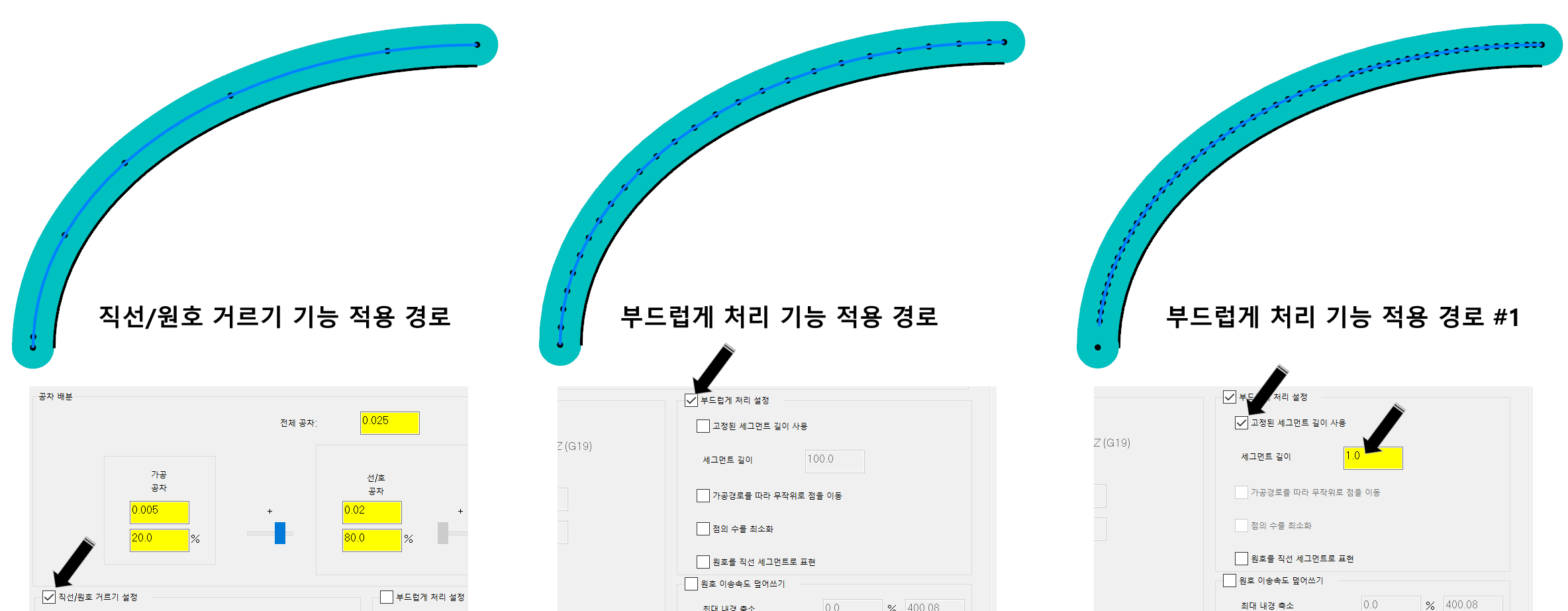
고정된 세그먼트 길이 사용
부드럽게 처리될 가공경로를 일정한 길이의 구간으로 등분하여 부드럽게 처리 경로를 생성합니다.
* 즉 적용되는 전체 경로를 일정한 간격으로 짧은 직선(G1)으로 생성합니다.
* 등분되는 간격치수는 아래 세그먼트 길이 입력칸에 입력된 값으로 처리됩니다.
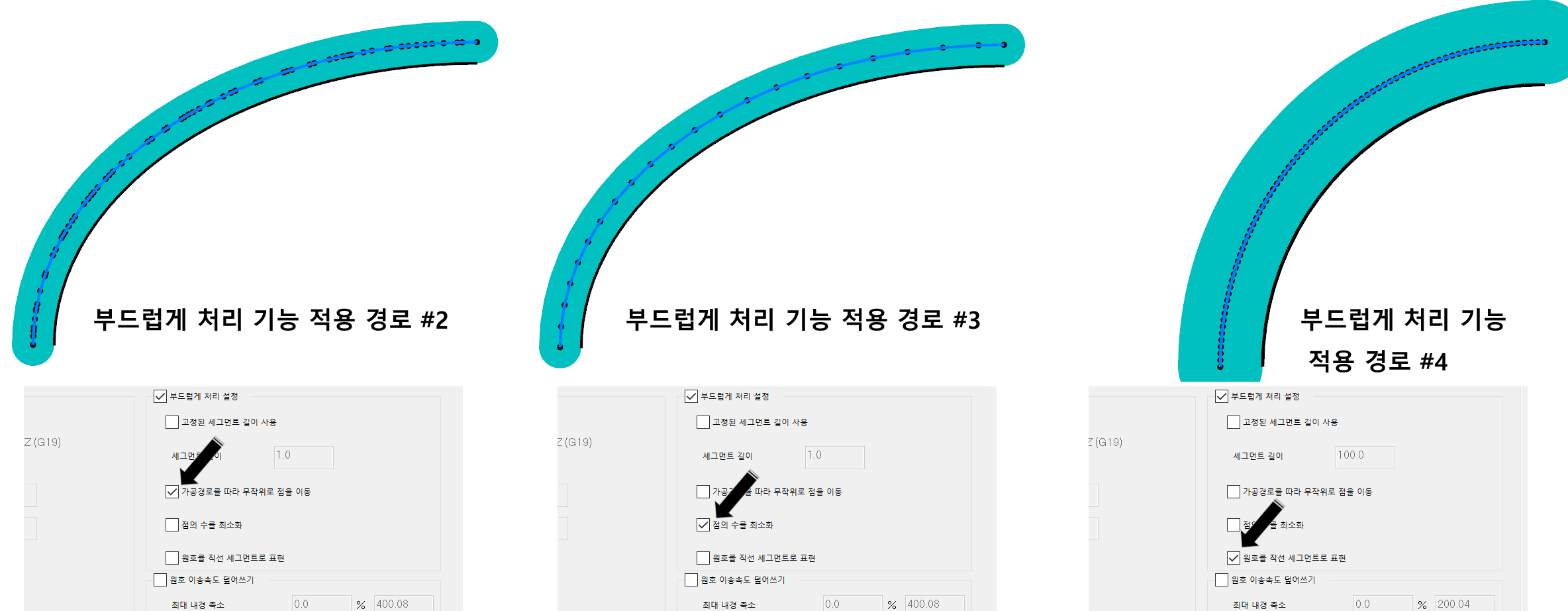
가공경로를 따라 무작위로 점을 이동
부드럽게 처리될 가공경로를 적용되는 공차 값에 따라 무작위적으로(무척 짧은 직선으로 생성) 간격을 생성합니다.
* 이경우 동일선상의 직선도 무작위적으로 잘라서 짧은 간격으로 직선(G1)을 생성합니다.
* 만일의 경우 가공표면이 급격한 불규칙적인 3D(Z값) 이송되는 경우 공구 이송을 좀 더 부드럽게 이송된다는 효과가 있으나 그와 경우에는 가공데이터의 낭비가 될 수 있습니다.
점의 수를 최소화
위 가공경로를 따라 무작위로 점을 이동과 같은 경로 생성을 하지만 이중 부드럽게 처리 공차값에 기준하여 어느 정도 비슷한 경로의 점(직선 좌표)을 생략하여 어느정도 중간점을 제거하는 효과 가 있습니다.
* 어떻게 보면 꼭 필요한 구간에만 점(직선)을 생성하고 거의 동일한 선상의 점이면 생성하지 않는 기능입니다.
* 가공경로를 따라 무작위로 점을 이동 기능의 부드럽게 처리된 경로 형태를 유지하며 가능한 점을 줄이고 원하는 경우 선택하는 기능입니다.
원호를 직선 세그먼트로 표현
부드럽게 처리 설정을 적용해도 정원형태 원호는 원호경로(G2, G3)로 생성되는데 이 옵션을 선택하면 정원형태 원호도 짧은 직선(G1)으로 생성합니다.
⑩ 원호 이송속도 덮어쓰기
해당 가공정의 중 원호 가공경로(G2, G3)가 있는 경우 해당 가공경로(원호만)에 대한 공구 이송속도를 조절합니다.
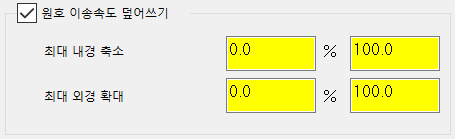
최대 내경 축소
해당하는 원호경로 중 내경(G3)의 경우 해당 공구 절삭조건의 이송속도의 최대한으로 축소(이송속도 감소)할 범위 값을 해당 이송속도의 배율값(%)에 따라 조절합니다.
* 입력값은 왼쪽 퍼센트칸에 입력범위(0~100%) 내 값을 입력하면 그 퍼센트값 기준 축소된 이송속도 와 처음 입력된 원래 이송속도 간 사이 값을 공차값에 따라 조절합니다.
(그래서 최대 내경 취소 값으로 명시.... 입력된 퍼센트값으로 속도가 줄어드는 것이 아니고 공차값에 근거하여 이송속도을 축소 합니다.)
* 무슨 이유로 이런 기능이 있는지 모르겠지만 예을 들면 사각형 박스의 코너알(원호) 돌 때 이송속도을 줄이는 기능을 대체할지도 모르겠습니다.
(특정위치 값 수정)
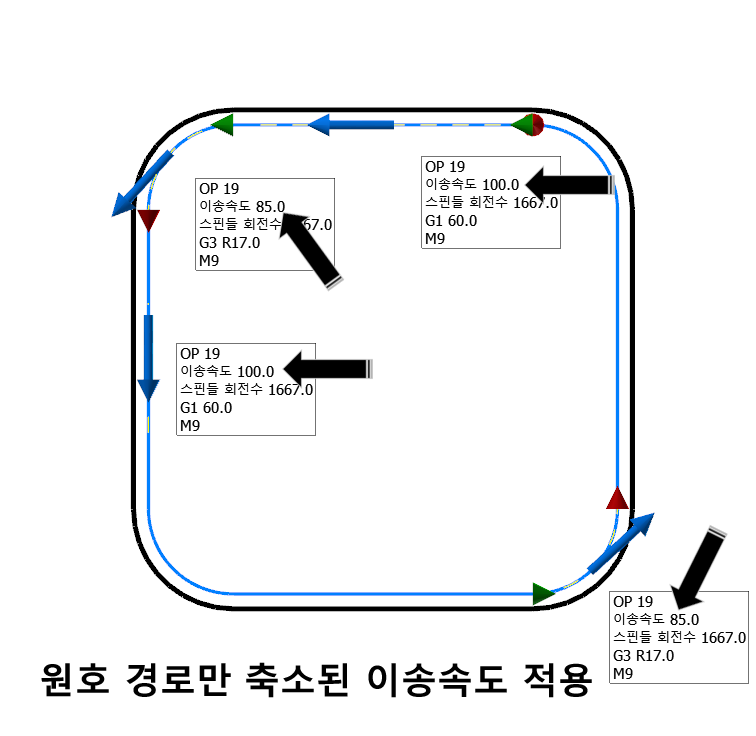
최대 외경 확대
이것은 반대로 해당하는 원호경로 중 외경(G2)의 경우 해당 공구 절삭조건의 이송속도을 최솟값으로 하여 확대(이송속도 증대)할 범위 값을 해당 이송속도의 배율값(%)에 따라 조절합니다.
* 입력값은 왼쪽 퍼센트칸에 입력범위(0~1,250,000%) 내 값을 입력하면 그 퍼센트값을 최댓값으로 하고 원래 이송속도을 최솟값으로 하여 그 사이값을 공차값에 따라 조절합니다.
(그래서 최대 외경 확대 값으로 명시..... 입력된 퍼센트값으로 속도가 늘어나는 것이 아니고 공차값에 근거하여 이송속도를 증대합니다.)
⑪ 3D 원호 진입동작으로 출력
원호경로 중 Z값 변동이 있는 3D 원호경로 경우 직선/원호 거르기 기능에 적용되지 않습니다.
(2D 경로는 작업평면(G17,18,19)에 있으므로 거르기 기능이 적용되는데 3D경로는 거르기 적용이 되지 않습니다.)
그러므로 통상적인 경우 3D원호 경로는 정원형태 일지라도(나선 형태) 거르기 기능이 적용되지 않아 짧은 직선(G1)으로 생성됩니다.
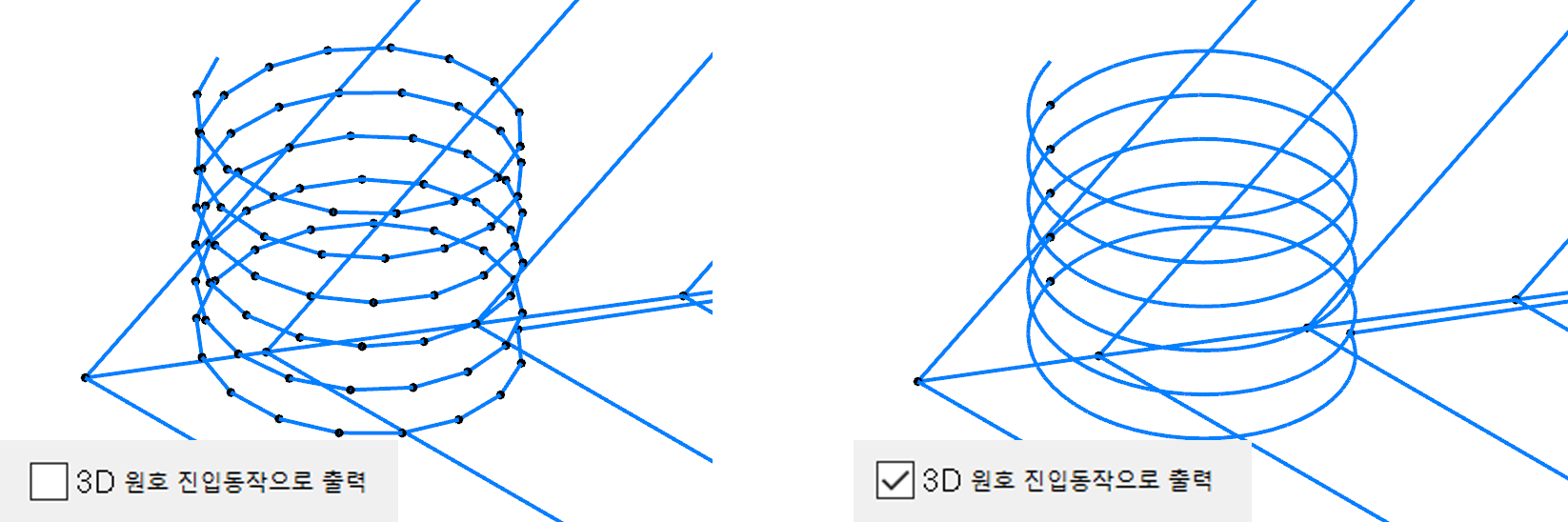
그렇지만 3D 원호 진입동작으로 출력 옵션을 적용하면 해당 3D 원호경로(나선형)가 원호경로(G2, G3)로 전환됩니다.
* 다만 X, Y, Z좌표값이 동시 적용되는 원호경로 이므로 일부 구형 장비의 경우 적용되지 않는 경우가 있습니다.
* 일반적인 2D 윤곽 가공경로에서는 적용되지 않습니다.
(포켓 가공경로의 진입경로 같은 경우 적용)
'마스터캠 2021 기능 교육 자료(초안) > 2D 가공 경로 관련' 카테고리의 다른 글
| 마스터캠 2021를 활용한 2D가공경로에 대하여 -26(윤곽가공 절삭 파라미터-18(절삭유)) (0) | 2024.06.16 |
|---|---|
| 마스터캠 2021를 활용한 2D가공경로에 대하여 -25(윤곽가공 절삭 파라미터-17(평면)) (1) | 2024.06.14 |
| 마스터캠 2021를 활용한 2D가공경로에 대하여 -23(윤곽가공 절삭 파라미터-15(원호거르기/공차-1)) (0) | 2024.06.06 |
| 마스터캠 2021를 활용한 2D가공경로에 대하여 -22(윤곽가공 절삭 파라미터-14(홈/참고점)) (0) | 2024.06.01 |
| 마스터캠 2021를 활용한 2D가공경로에 대하여 -21(윤곽가공 절삭 파라미터-13(링크 파라미터-3)) (2) | 2024.05.29 |

